切片器是個好用的工具,Excel 也貼心地提供了很多種切片器的樣式,但是可能還是無法完全滿足所有人的期待。
如何才能修改切片器中的字體樣式呢?雖然設置功能被禁用了,但我還是有辦法。
案例:基于下圖 1 的數據表制作數據透視表和切片器,特別之處在于:切片器中選中項的字體會自動變紅,沒選中的則又自動變黑。
效果如下圖 2、3 所示。
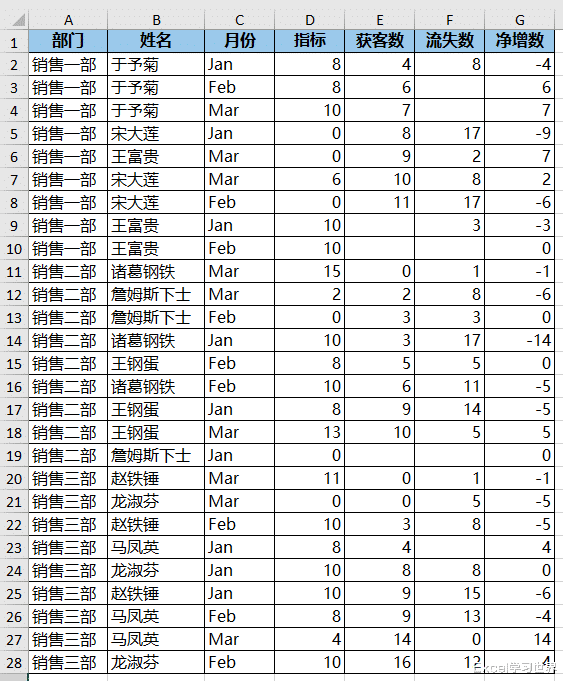


先設置切片器。
1. 選中數據表的任意單元格 --> 選擇菜單欄的“插入”-->“數據透視表”

2. 在彈出的對話框中選擇“現有工作表”及所需放置的位置 --> 點擊“確定”

3. 按以下方式拖動字段:
行:“姓名”
值:“淨增數”

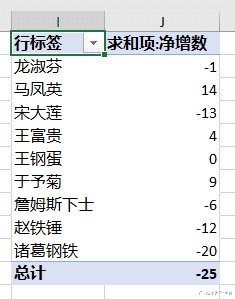
4. 選中數據透視表的任意單元格 --> 選擇工具欄的“插入”-->“切片器”

5. 在彈出的對話框中選擇“月份”--> 點擊“確定”

這是默認的切片器樣式。

選中切片器,卻發現工具欄中的“字體”區域是灰色的,無法更改。
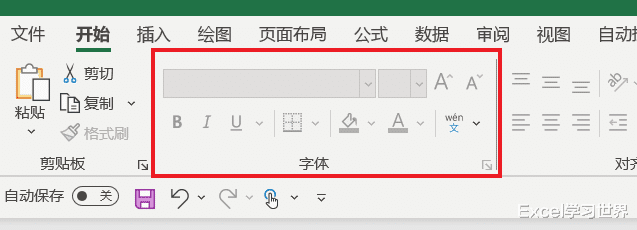
下面就教大家如何自定義切片器中的字體樣式。
6. 選中切片器 --> 在工具欄中選中一個所需的默認切片器樣式 --> 右鍵單擊 --> 在彈出的菜單中選擇“複制”

7. 在彈出的對話框中輸入自定義的名稱 --> 選擇“已選擇帶有數據的項目”--> 點擊“格式”按鈕
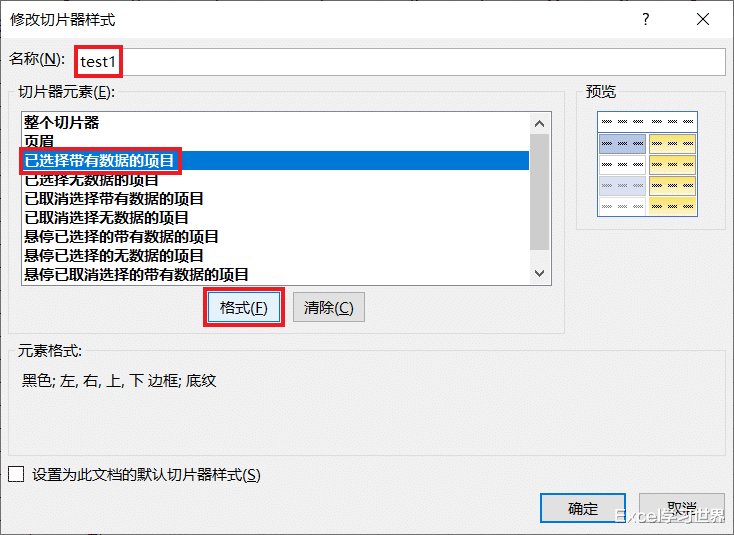
8. 在彈出的對話框中選擇“字體”選項卡 --> 選擇所需的字體和顔色 --> 點擊“確定”

9. 點擊“確定”。

10. 此時再次選中切片器 --> 在工具欄中選擇剛才新建的這個名爲 test1 的樣式

現在的切片器就如我們想要的那樣,選中的項字體變紅色,未選中的變黑色。



